네이버 검색에 내 사이트를 노출시키기 위한 필수 단계! 네이버 서치어드바이저에 사이트, sitemap.xml, rss.xml을 등록하는 방법을 단계별 캡처와 함께 정리했습니다. 등록 실패(X 등록) 문구와 해결 방법도 포함했어요.
네이버 서치어드바이저란?
네이버 서치어드바이저는 네이버 검색에 내 사이트를 등록하고, 검색 수집 상태 및 웹사이트 문제를 진단할 수 있는 웹마스터 도구입니다. 구글의 Search Console과 유사한 역할을 하며, SEO를 위한 필수 툴입니다.
🔗 https://searchadvisor.naver.com
네이버 서치어드바이저 사이트 등록 방법
구글 서치 콘솔, 네이터 서치어드바이저(이전 명칭 웹마스터 도구), 다음 웹마스터 도구, 빙 웹마스터 도구등 4개의 검색엔진에 내 사이트를 등록해야지만, 검색을 통해 사용자들이 내 사이트를 방문하게 연결해 주는 방법입니다.
제가 진행했던 순서대로 알려드릴게요.
사전 준비한 항목들
- 제일 먼저 등록 할 웹사이트가 있어야 합니다.
- 도메인의 SSL 설정을 권장합니다. 예: https://example.com
- robots.txt 파일 준비하기, robots.txt 만드는 방법은 이전 포스팅 참고해주세요.
- 검색엔진 크롤러에게 어떤 페이지를 크롤링할 수 있고 어떤 페이지를 피해야 하는지 알려주는 역할
- 👉 구글 서치 콘솔 사이트 등록 방법|사전 준비 사항도 알아보기
- sitemap.xml 파일 준비. 👉 sitemap.xml 작성법 포스팅 보러가기
- rss.xml 파일은 네이버, 다음 웹마스터 도구에는 등록가능
- 구글 서치 콘솔과 빙 마스터 도구에는 rss.xml은 등록 할 수 없습니다.
네이버 서치어드바이저 사이트 등록
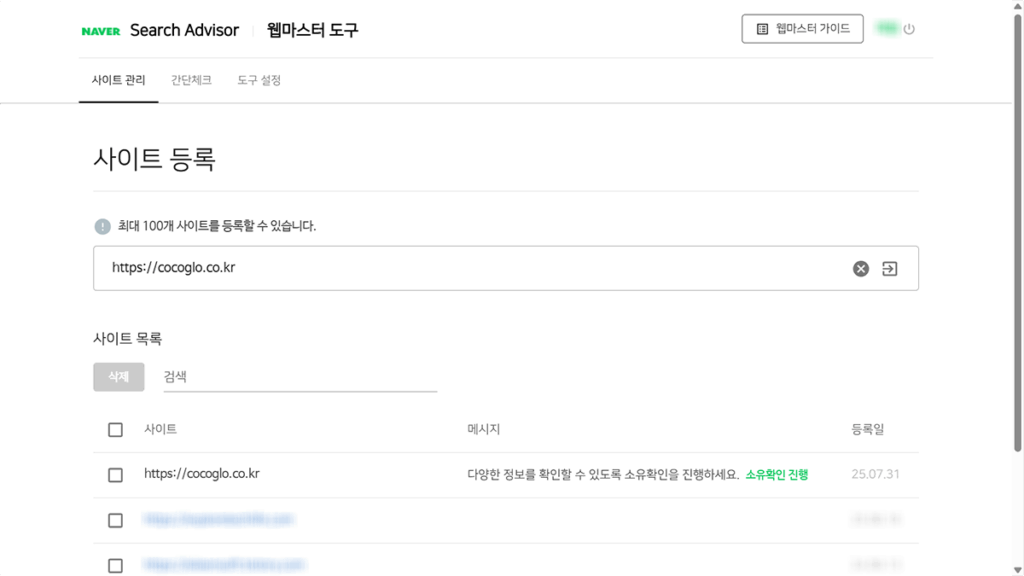
- 🔗 https://searchadvisor.naver.com 접속해서 로그인
- 사이트 관리에서 내 사이트 도메인을 등록
등록한 사이트의 소유확인 방법 선택
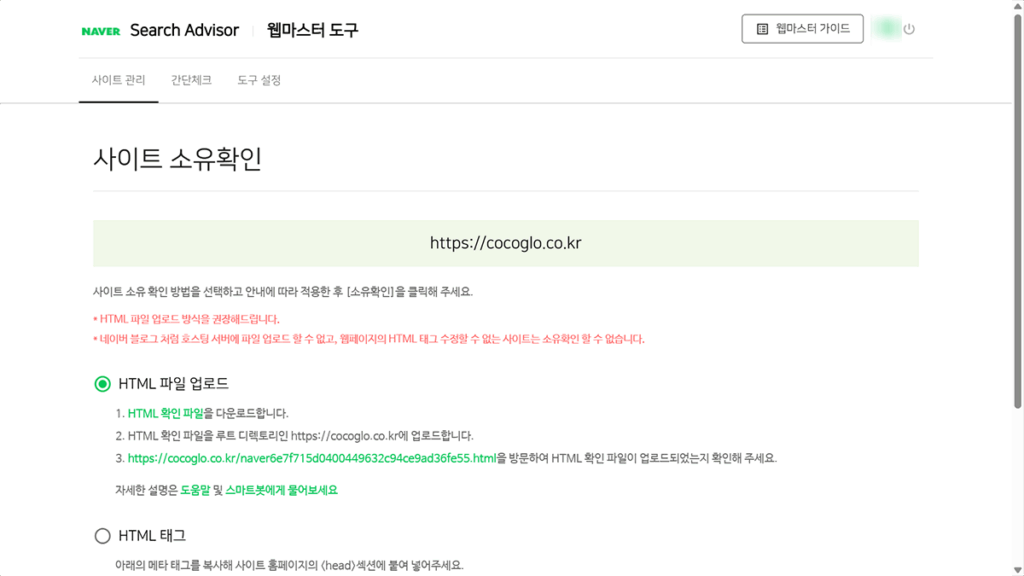
- 등록한 사이트가 내것이 맞는지 확인하는 방법 선택
- HTML 파일 업로드 : 파일 업로드 방식을 권장
- “HTML 확인 파일”을 클릭해서 파일은 다운 받음
다운로드 된 HTML 파일 업로드
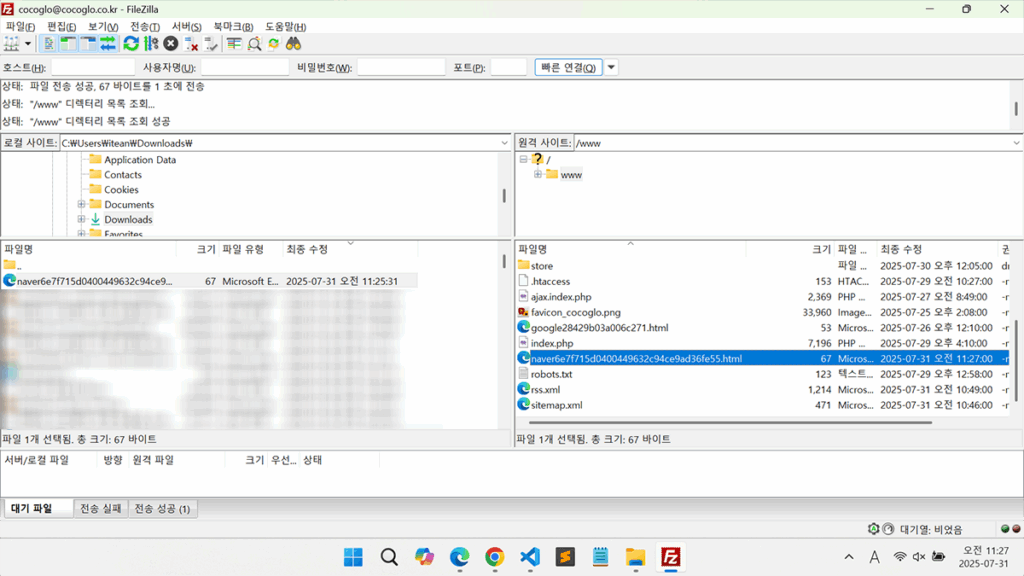
- FTP 프로그램을 이용해서 파일 업로드
- vs code를 이용해서 파일 업로드
- 업로드 후 “https://example.co.kr/다운로드 html 파일명” URL 접속해서 확인
내 사이트 소유확인 요청
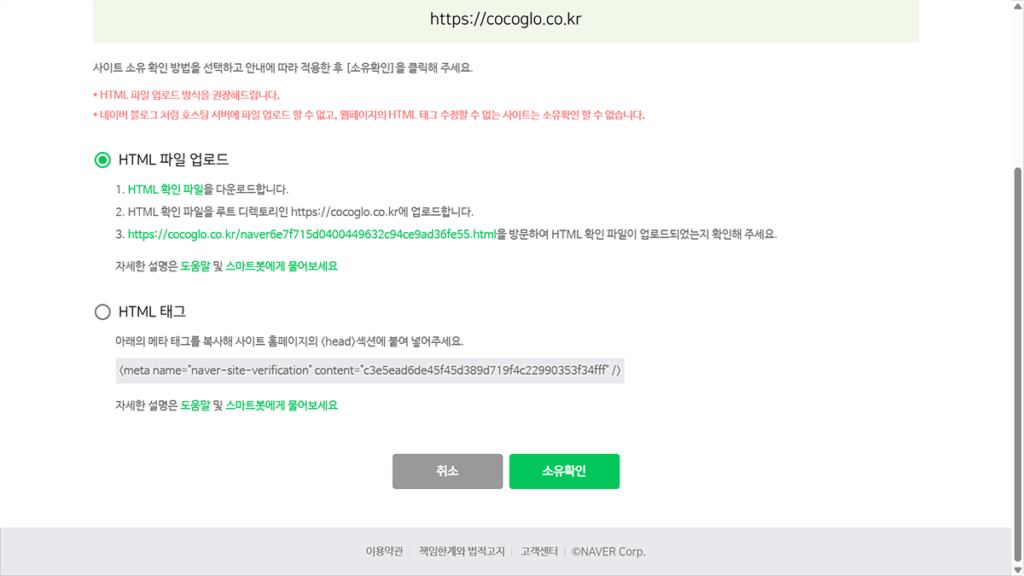
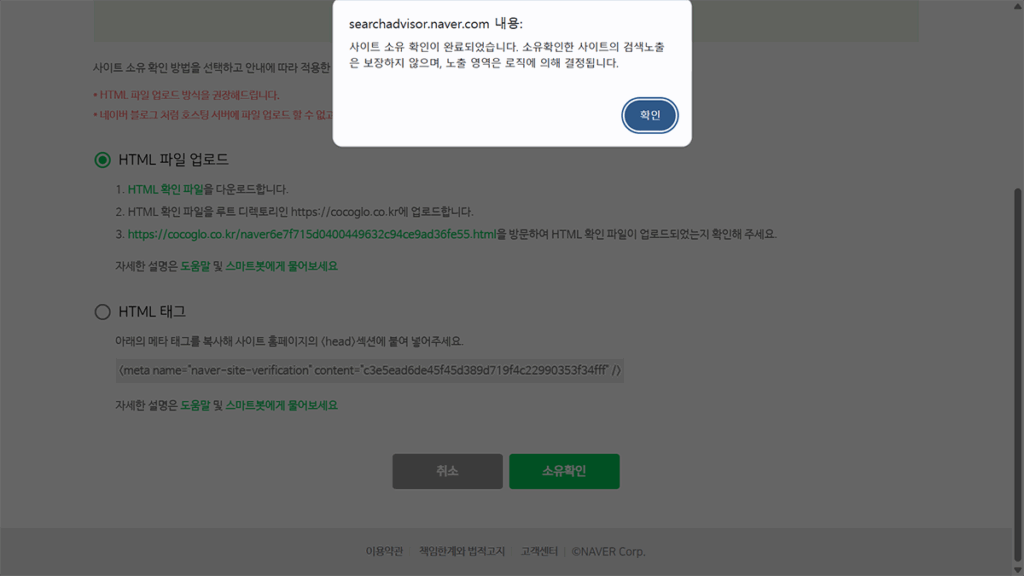
- 하단 “소유확인” 버튼 클릭해서 확인 요청
- 사이트 소유 확인 완료 알림창이 뜨면 정상 등록 완료
사이트맵 제출 하기
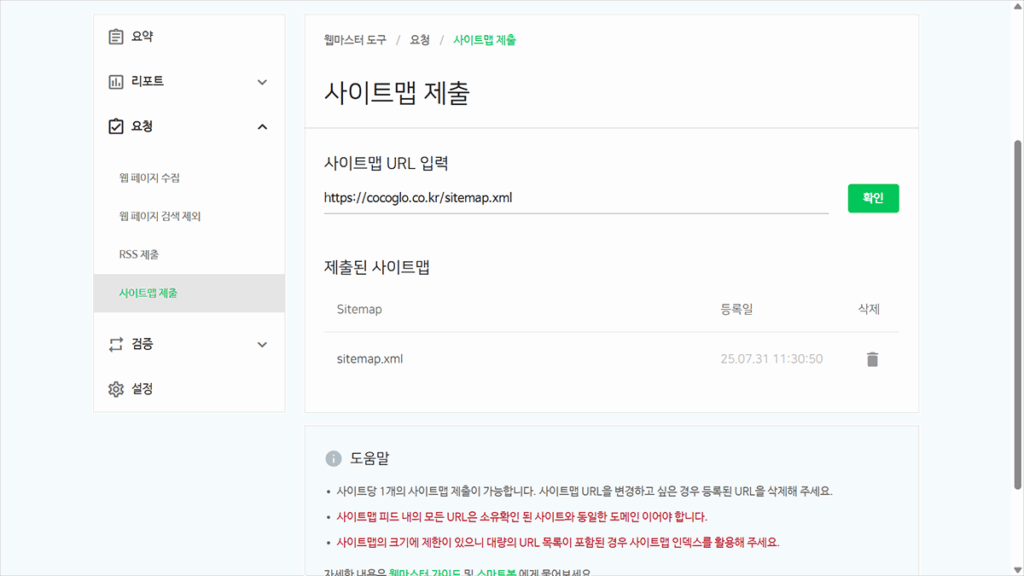
- 준비해 둔 sitemap.xml 제출하기
- 제줄된 사이트맵 목록이 생성되면 제출 완료
RSS 제출하기

- 준비해 둔 rss.xml 제출하기
- 제출된 RSS 목록이 생성되면 제출 완료
추가 확인 사항 및 웹 페이지 수동요청
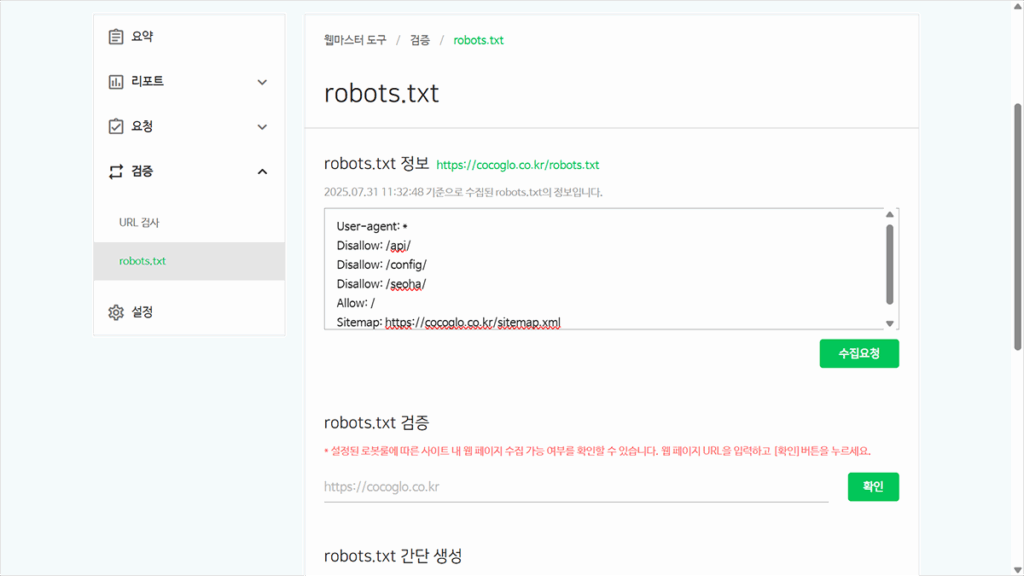
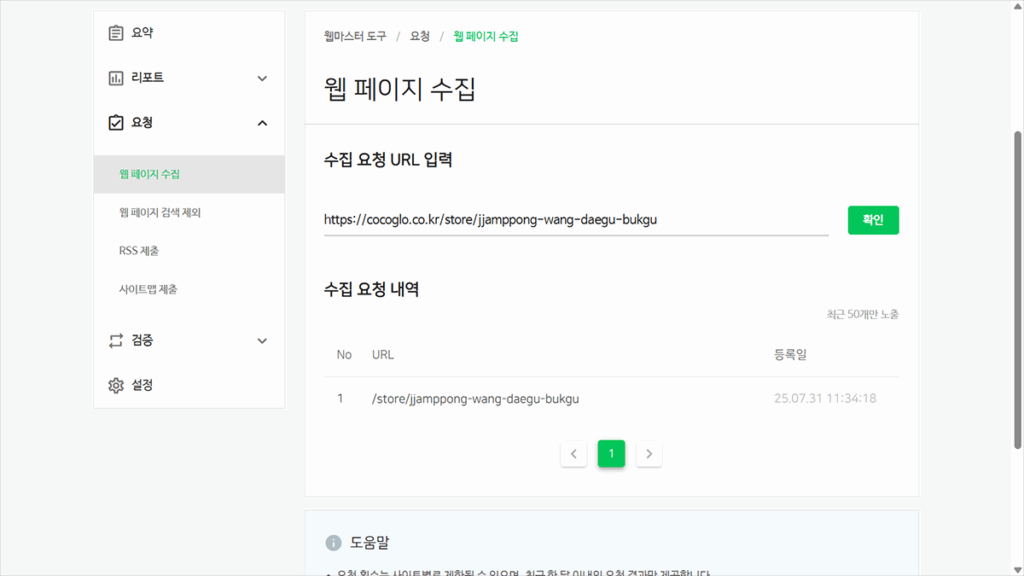
- 수집된 robots.txt 정보 확인하기
- 잘못된 부분이 있으면, robots.txt를 수정 후 다시 수집요청
- robots.txt에 Sitemap : https://example.co.kr/sitemap.xml 추가 권장
- 내 사이트 웹 페이지를 수동으로 수집 요청하기
- 전 그냥 왠지 좀 빨리 수집이 될거 같은 기분에 먼저 수집 요청했습니다.
- 수집 요청을 해도 수집, 색인까지는 생각보다 오래 걸린다고 합니다.
마무리
sitemap.xml과 rss.xml을 등록했다고 해서 네이버에 바로 반영되는 것은 아닙니다. 실제로 검색 수집이 이루어지기까지는 며칠 정도 시간이 걸릴 수 있으니, 등록 직후 바로 노출되지 않는다고 해서 걱정할 필요는 없습니다.
또한, 네이버는 구글에 비해 수집 기준이 더 까다로운 편이기 때문에, robots.txt 설정이나 페이지 내 meta 태그가 수집을 방해하지 않는지 꼼꼼하게 확인하는 것이 중요합니다.
사이트 소유 확인을 완료한 후에는 sitemap이 정상적으로 등록되었는지 서치어드바이저의 [사이트관리 > 리포트 > 수집 현황] 메뉴에서 반드시 확인해보시기 바랍니다.
- 👉 관련 포스팅 : sitemap.xml 작성법|사이트맵 직접 만들고 SEO 최적화하기
- 👉 관련 포스팅 : 구글 서치 콘솔 사이트 등록 방법|사전 준비 사항도 알아보기
- 👉 관련 포스팅 : PHP로 sitemap.xml 자동 생성 방법|검색엔진 최적화를 위한 실전 예제
- 👉 관련 포스팅 : SEO 검색엔진최적화 HTML 기본 구조
- 👉 관련 포스팅 : SEO 핵심 문구(Keyphrase)란 무엇인가?|블로그에 적용하는 방법